1、首先我们可以通过百度搜索“分区助手”关键字,直接下载这款可以用于为 C 盘扩大容量的软件。在下载时,如果不想安装“百度杀毒软件”的话,请取消它的选项。

2、下载好软件以后,直接运行安装程序即可,根据提示一步一步安装。

3、当安装完成以后,点击“完成”按钮并运行分区助手软件。
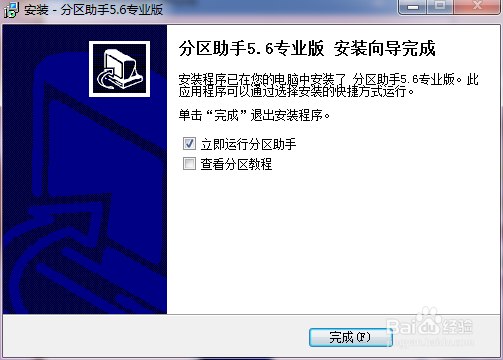
4、接下来在分区助手窗口里,请点击左侧的“扩展分区向导”选项,如图所示
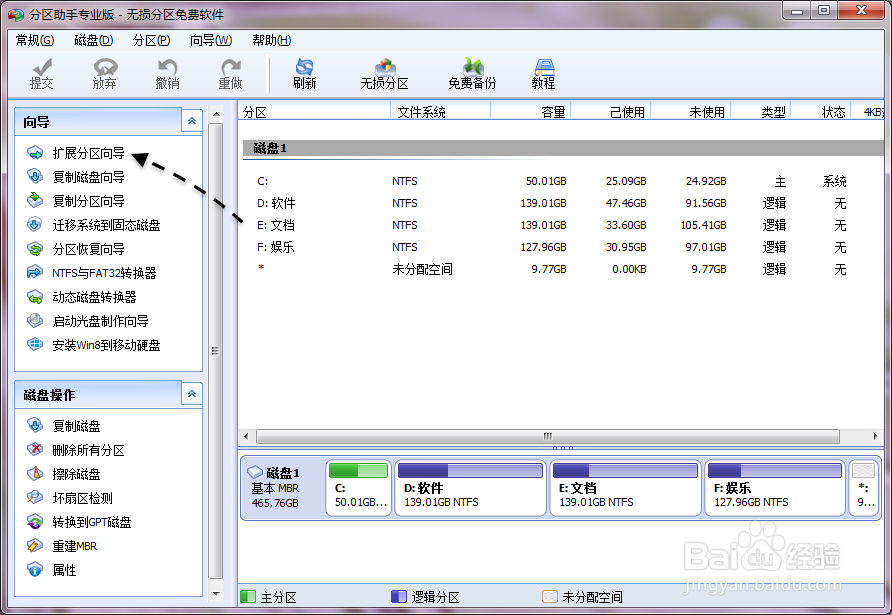
5、随后软件会默认是“扩展系统分区”这个选项,并且指定当前要扩展的盘为C盘,直接点击“下一步”按钮继续。

6、接着软件提示,在当前系统分区格式为 NTFS 分区的前提下,可以实现扩容操作,点击“下一步”按钮继续。
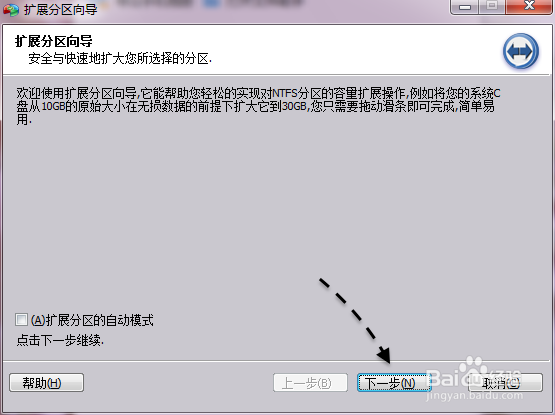
7、接下来软件会列出当前可以用来为 C 盘扩容的其它盘,默认会选中 D 盘,也就是说将 D 盘中的一些剩余空间划分给 C 盘。当然,这里可以根据你的电脑的实际情况,选择剩余空间的多盘来扩容。
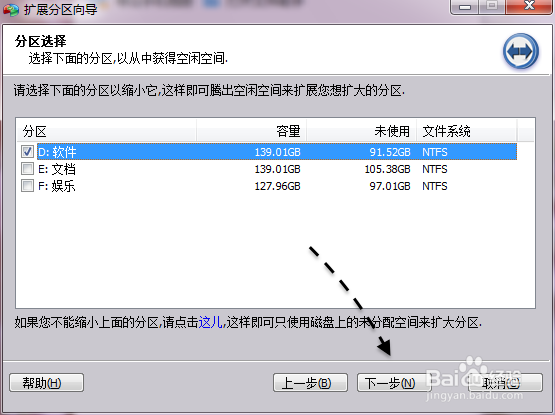
8、随后会进入 C 盘的扩容操作界面,在这里可以看到我当前 C 盘的容量为 50G,此时我们可以通过拉动滑杆来为 C 盘扩大容量。

9、在这里,我从 D 盘上划分了 30G 给 C 盘,从原来的50G变成了80G,点击“下一步”按钮继续。

10、接着会显示调整分区时的一些详细信息,比如那个分区会被缩小,那一些分区将会被移动等,点击“执行”按钮继续。
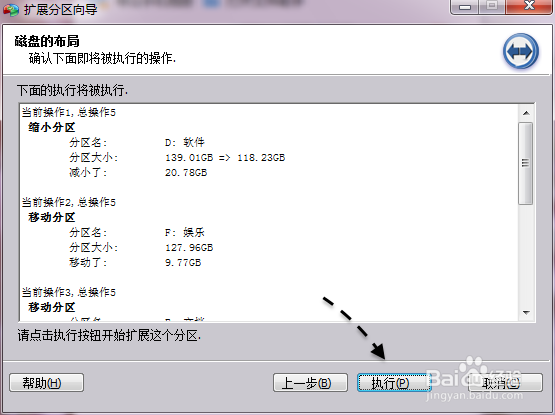
11、随后软件会提示我们此次调整分区大概会花费的时间,如果确定要执行操作的话,请点击“是”按钮。

12、接下来就请耐心等待软件为 C 盘扩大容量,值得注意的是,在执行操作期间,请不要结束程序,以免导致数据丢失。

13、通过这个方法来调整 C 盘空间的做法,不用重新安装系统,也不会导致数据丢失。
